Windows 10: créer un bureau ou démarrer un raccourci pour Windows Update
Microsoft Windows 10 / / March 17, 2020
Les amateurs de Windows 10 sont plus enclins à rechercher manuellement les mises à jour. Voici comment y accéder plus rapidement en créant un raccourci sur Démarrer ou sur votre bureau.
Les mises à jour de Windows 10 sont déployées plus fréquemment que les versions précédentes du système d'exploitation et seront téléchargées et installées automatiquement par défaut. Cependant, si vous êtes un passionné ou une partie du Programme Windows Insider, vous êtes probablement plus enclin à rechercher manuellement les mises à jour.
Par exemple, cette semaine, Microsoft a publié la dernière version - Windows 10 Preview Build 10565.
Voici comment faciliter l'action en créant un raccourci dans le menu Démarrer ou sur votre bureau.
Épingler Windows Update pour démarrer
Épingler Windows Update pour démarrer est simple. Aller à Paramètres> Mise à jour et sécurité et faites un clic droit sur Windows Update et Pin to Start.
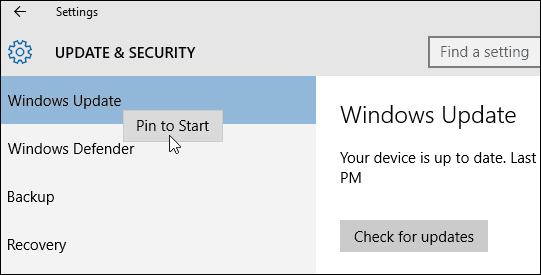
Après cela, ouvrez votre menu Démarrer, faites défiler vers le bas pour trouver la vignette Windows Update, redimensionnez-la,
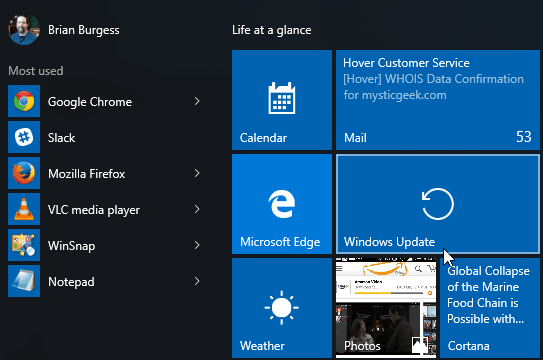
Créer un raccourci Windows Update sur Windows 10
Épingler Windows Update au démarrage ne fait que cela. Vous ne pouvez pas l'épingler sur le bureau après l'avoir placé dans le menu Démarrer. Pour ce faire, vous devrez devenir un peu plus geek. Cliquez avec le bouton droit sur une zone vide du bureau et sélectionnez Nouveau> Raccourci.
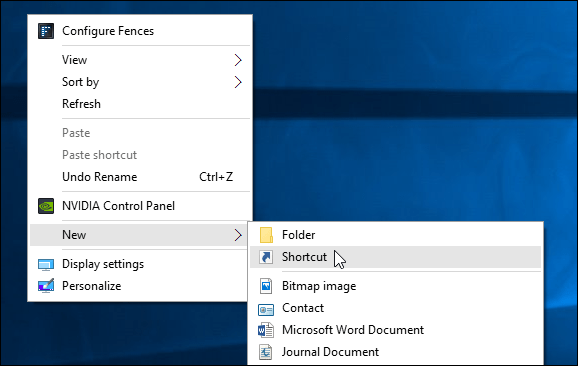
L'assistant de création de raccourci apparaît. Ensuite, dans le champ d'emplacement, entrez ce qui suit Identifiant de ressource universel (URI) et cliquez sur Suivant:
ms-settings: windowsupdate
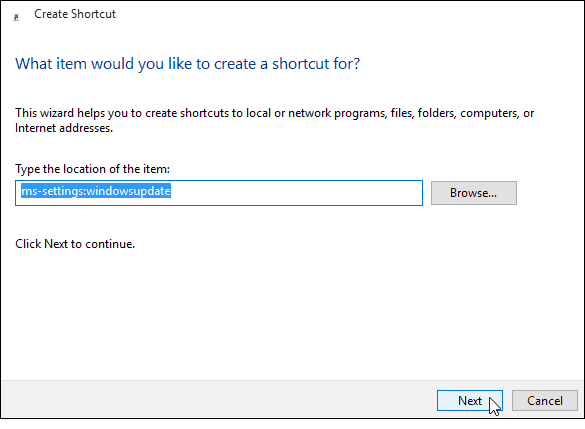
Dans le champ suivant, donnez un nom au raccourci… «Windows Update» semble approprié et cliquez sur Terminer.
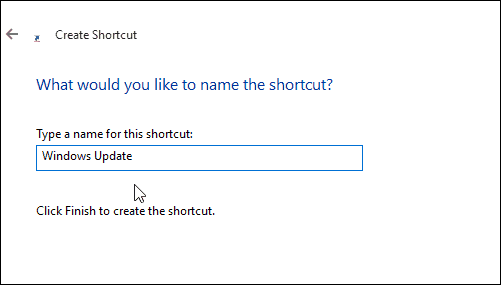
Cela créera le raccourci dont vous avez besoin pour ouvrir directement la page Windows Update. Bien sûr, l'icône de raccourci sera vide et fade. Pour lui donner un aspect plus agréable, faites un clic droit dessus et sélectionnez Propriétés.
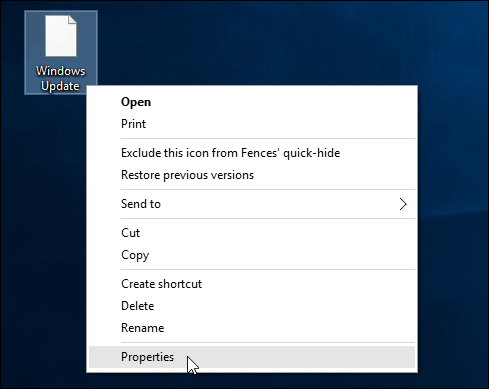
Sélectionnez l'icône que vous souhaitez utiliser. Soit inclus dans Windows par défaut, soit une icône que vous avez téléchargée.
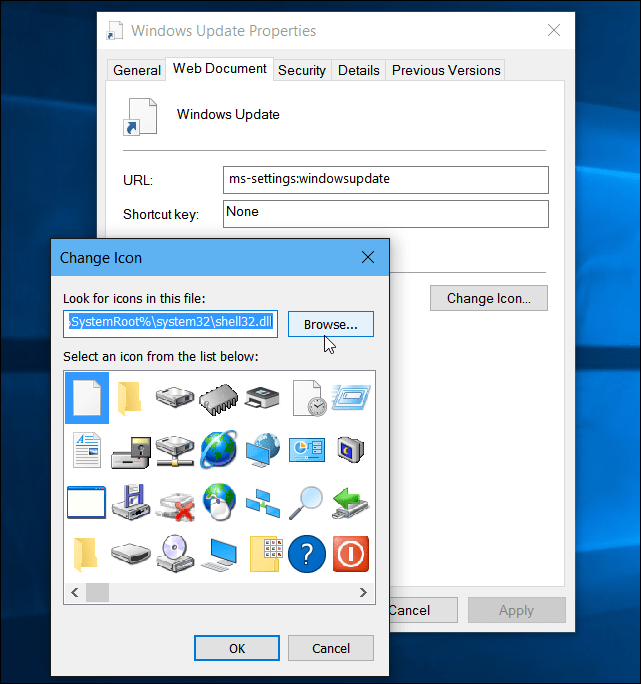
C'est ça! Vous disposez maintenant de votre raccourci pour accéder plus facilement à Windows Update.
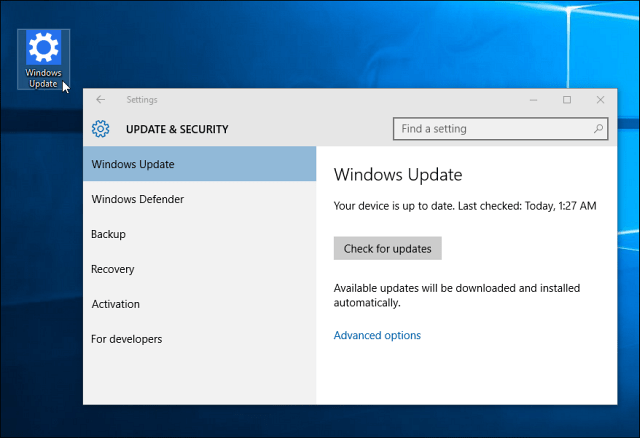
En savoir plus sur les mises à jour Windows
En parlant de mises à jour Windows dans Windows 10, vous devez savoir qu'il a une fonctionnalité intégrée appelée Windows Update Delivery Optimization (WUDO). WUDO est un modèle de partage P2P qui vous permet de partager des morceaux de mises à jour entre les appareils Windows 10 sur votre réseau. Mais il partagera également avec d'autres appareils aléatoires sur Internet.
Si vous n'aimez pas l'idée d'utiliser votre bande passante pour aider des PC aléatoires à obtenir des mises à jour plus rapidement, lisez notre article sur la façon de empêcher Windows 10 de partager vos mises à jour Windows avec d'autres appareils en ligne.
Je n’ai toujours pas mise à niveau de Windows 7 vers Windows 10 mais vous voulez toujours avoir accès aux mises à jour rapides? Lisez notre article sur comment épingler l'icône Windows Update dans la barre des tâches de Windows 7.
De plus, si vous utilisez une ancienne version de Windows et que vous rencontrez des difficultés pour mettre à jour votre système d'exploitation, consultez notre article: Comment réparer les mises à jour Windows qui ne fonctionnent pas.



